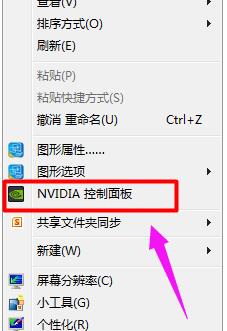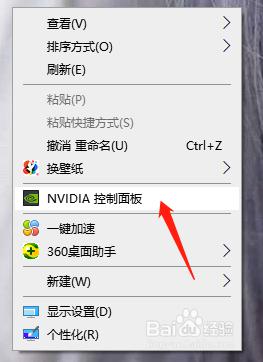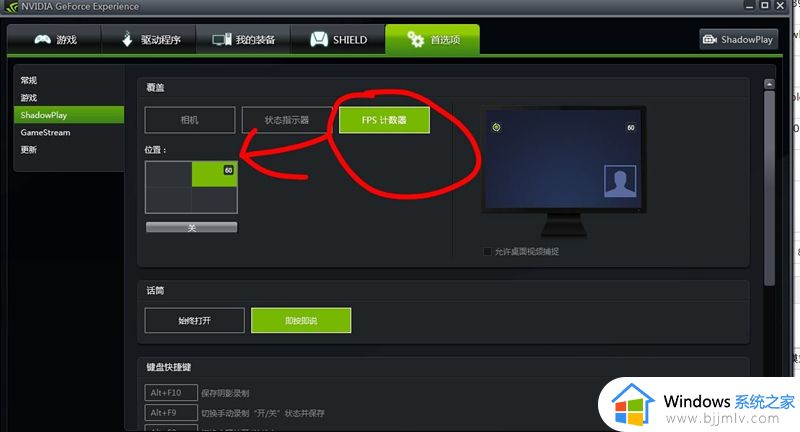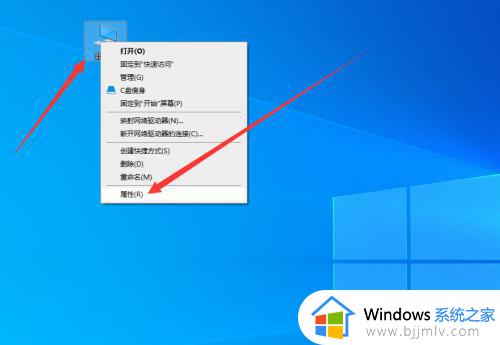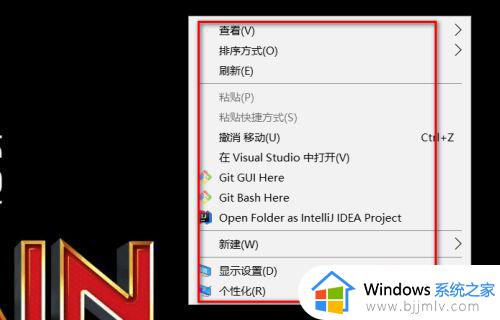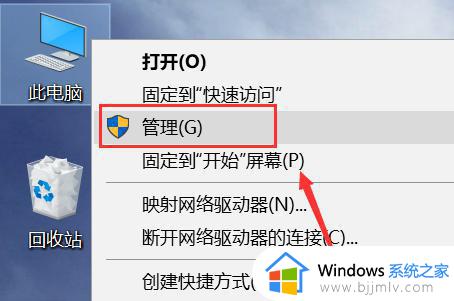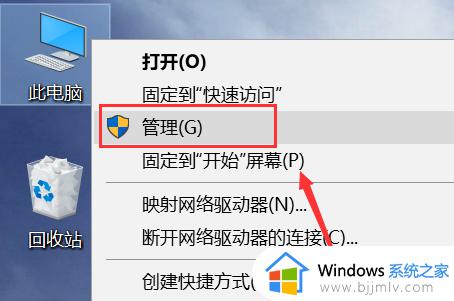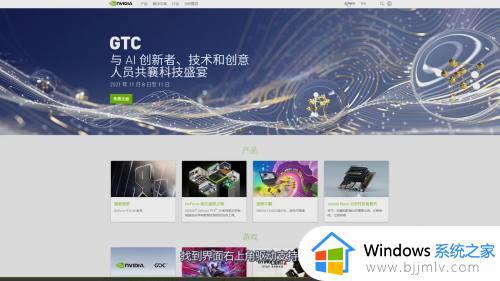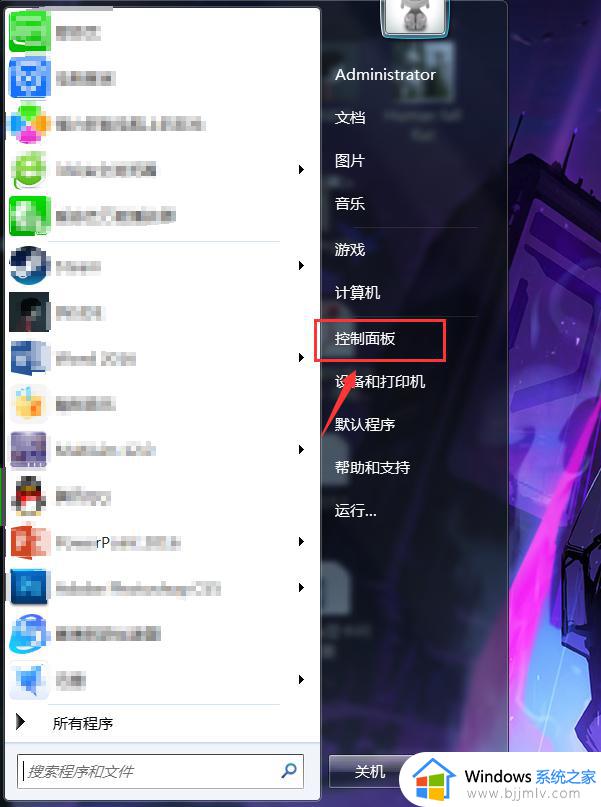RTX3060英伟达控制面板怎么设置最好 英伟达RTX3060控制面板如何设置高性能
更新时间:2023-07-17 11:29:32作者:runxin
如今有些用户入手的电脑中搭载有英伟达RTX3060显卡配置,基本上也能够保证用户想要运行的游戏流畅,当然由于电脑中默认设置的平衡模式,因此我们可以通过显卡控制面板来进行电脑性能调整,可是RTX3060英伟达控制面板怎么设置最好呢?今天小编就来教大家英伟达RTX3060控制面板设置高性能方法。
具体方法:
1、先在桌面右击打开“控制面板”,点击“3D设置“中的“经过预览调整图像的设置”。
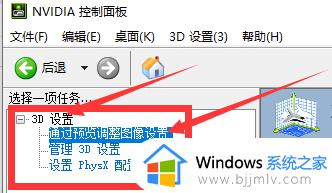
2、然后勾选“使用我的优先选中”,侧重于“性能”,“应用”。
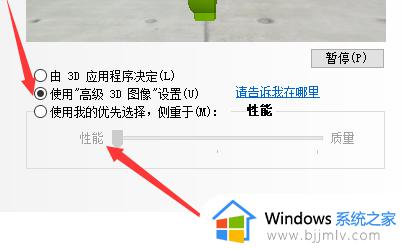
3、如果游戏卡,就点击“管理3D设置”。
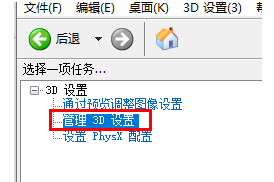
4、选择“最大预渲染帧数”,给它适当的调低。
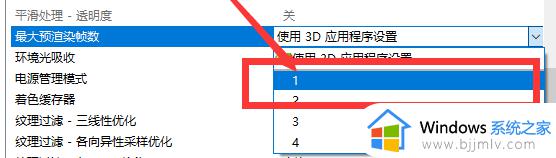
5、没有进行赛车类的游戏时,可以关闭“垂直同步”,能提升流畅度。
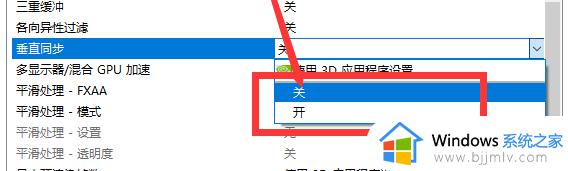
6、最后选择显卡设置栏的“电源管理”中的“最高性能的优先”,这样就可以发挥显卡的最大性能了。
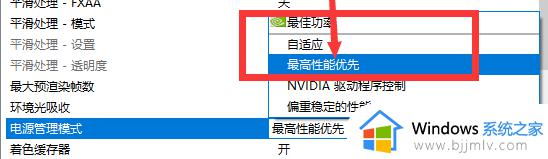
上述就是小编给大家带来的英伟达RTX3060控制面板设置高性能方法了,还有不懂得用户就可以根据小编的方法来操作吧,希望本文能够对大家有所帮助。